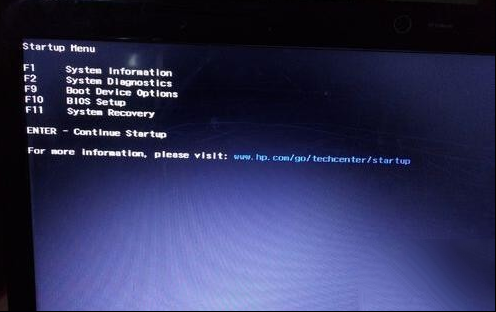惠普电脑怎么重装
如果您的hp电脑遇到了系统问题,或者想要升级到最新的win10或win11系统,您可以使用U盘来重装系统或者在线重装系统,帮助提高系统的性能和稳定性。那么具体hp电脑怎么重装系统?以下是详细的hp电脑重装系统的步骤和注意事项。

方法一:使用系统自带的重置安装功能(适合电脑能进系统的情况)
1、打开hp电脑上的设置,点击更新和安全进入。
2、之后点击恢复,点击重置此电脑下方的开始。
3、根据自己的需求选择是否保留文件,这里小啄选的是保留我的文件,然后根据提示操作,这样便可以重装系统。

方法二:使用u盘重装系统(电脑不能进系统的情况也适用)
1、下载安装小白工具并插入u盘
找到能联网的电脑下载安装小白一键重装系统工具并打开,插入1个8g以上的空白u盘,进入制作系统模式。(小白装机工具的官方下载入口:小白系统官网)
2、制作u盘启动盘
在制作系统栏目,选择需要的windows系统,点击开始制作u盘启动盘。
3、查看电脑开机启动键
u盘启动盘制作完成后,点击快捷键大全,预览需要安装的hp电脑主板的启动热键是什么,一般来说是esc键,再拔除u盘退出。

4、启动进入u盘pe系统
插入u盘启动盘进需要安装的惠普电脑中,电脑重启并不断按启动热键esc进启动界面,选择u盘启动项进入到第一项pe系统。
5、pe内重装windows系统
来到pe系统桌面,打开小白装机工具,选择需要的windows系统,一般默认安装到c盘。
6、重启电脑
当提示安装完成后,需要先拔掉u盘,然后再重启电脑。
7、进入新系统
期间可能会重启电脑多次,当进入到新系统桌面即安装成功。
注意事项:
1、在重装系统前,请确保电脑电源充足或者连接电源适配器,避免因为断电而导致安装失败或者损坏系统。
2、在重装系统前,请备份重要文件和数据,避免因为误操作而导致数据丢失。
3、在重装系统后,请根据自己的喜好和需求,调整系统设置和个性化选项,例如桌面背景、主题、图标、声音等。
总结:
以上就是hp电脑重装系统的步骤和注意事项。这里分为两种情况,一个是使用系统自带的重置功能安装,另一个是借助装机工具制作u盘重装系统,适用条件不同,有需要的小伙伴根据实际情况去选择操作即可,希望本文对大家有所帮助。
热门服务推荐
热门问答
-
惠普笔记本电脑怎么重装系统 答
1、新型惠普笔记本电脑预设win1064位官方旗舰版,重新安装系统时,需要用uefiU盘重新安装。2、制作wepe启动盘后,将win10系统iso镜像直接复制到USB,微pe启动盘支持4G镜像以上3、在需要重新安装系统的惠普笔记本电脑上插入pe启动盘,重新启动后按F9启动快捷键,调出启动菜单对话框,选择识别的USB选项,一般为USB名称或USB文字,按回转键进入

-
惠普电脑黑屏按什么键恢复 惠普电脑黑屏怎么办 答
惠普电脑黑屏同时按下Fn键+F2键就可以恢复。电脑在长时间不用和没设置屏保的情况下会黑屏,这是正常现象。但如果在使用时突然黑屏,可能是散热出现问题,另外电
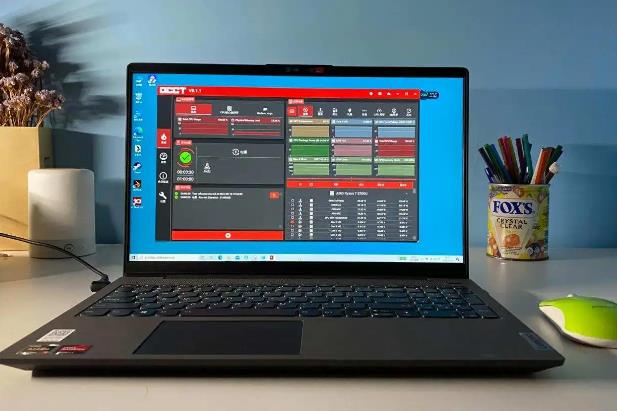
-
电脑的系统损坏如何重装-电脑系统坏了怎么办 答
目前,安装计算机系统最常见的方法如下:硬盘安装方法、U盘安装方法和光盘安装方法。由于许多计算机,特别是笔记本电脑,许多型号已经取消了光盘驱动器,硬盘安装方法需要首先将GHOST软件和备份数据保存在计算机硬盘中,具有很强的限制性。

热门视频
00
:00
后结束


 推荐
推荐
 推荐
推荐